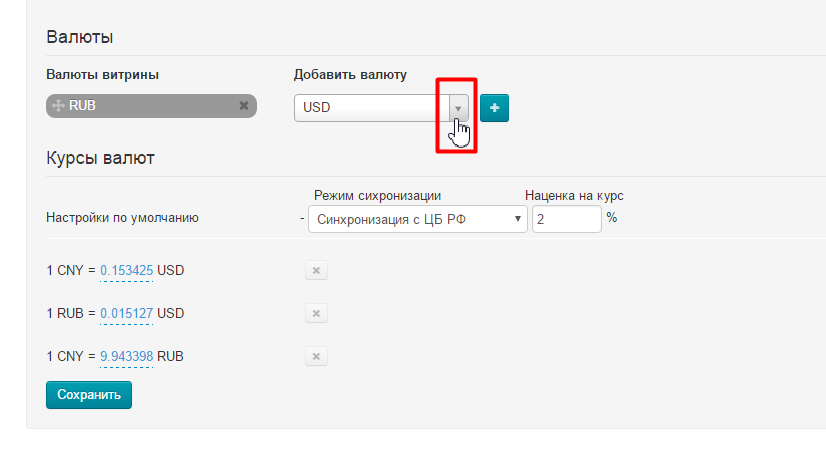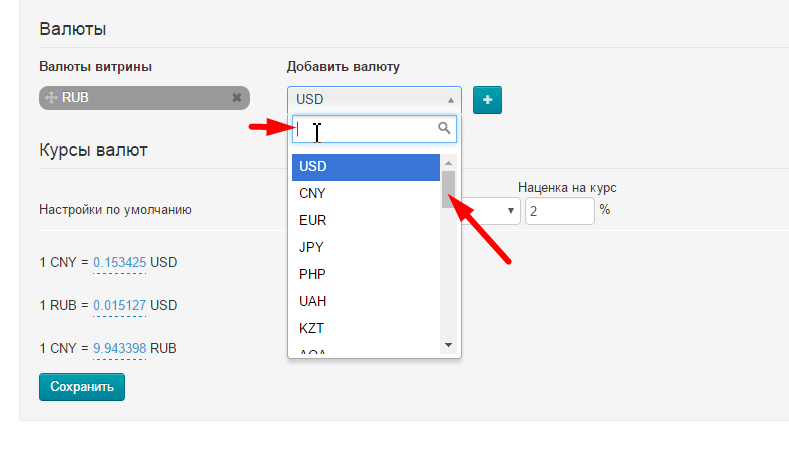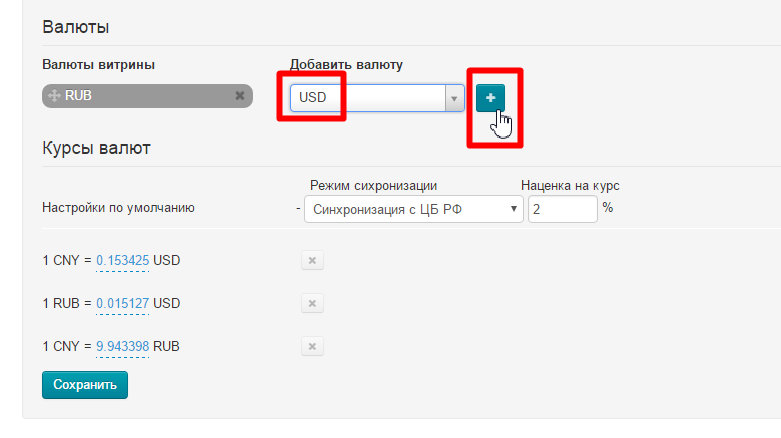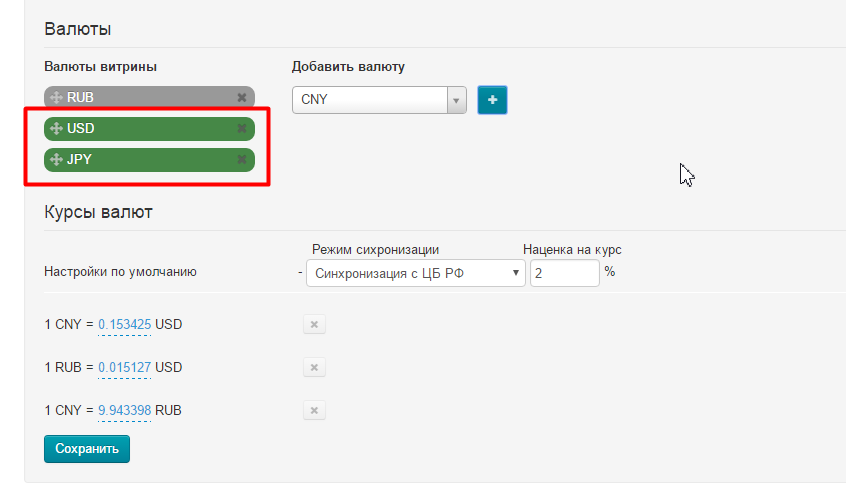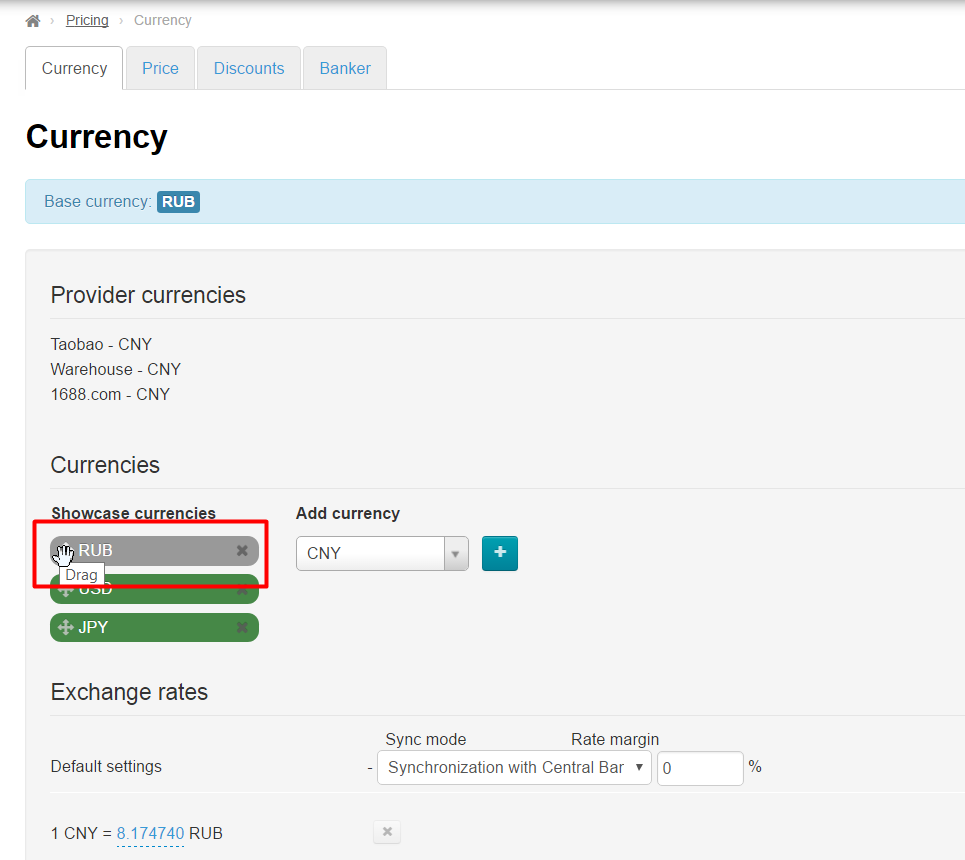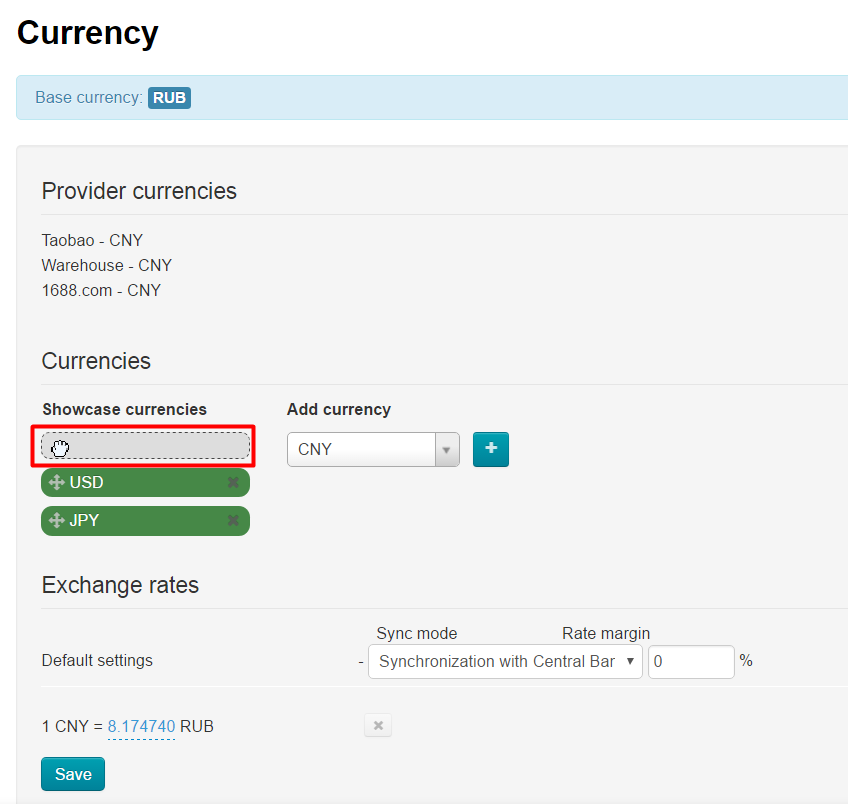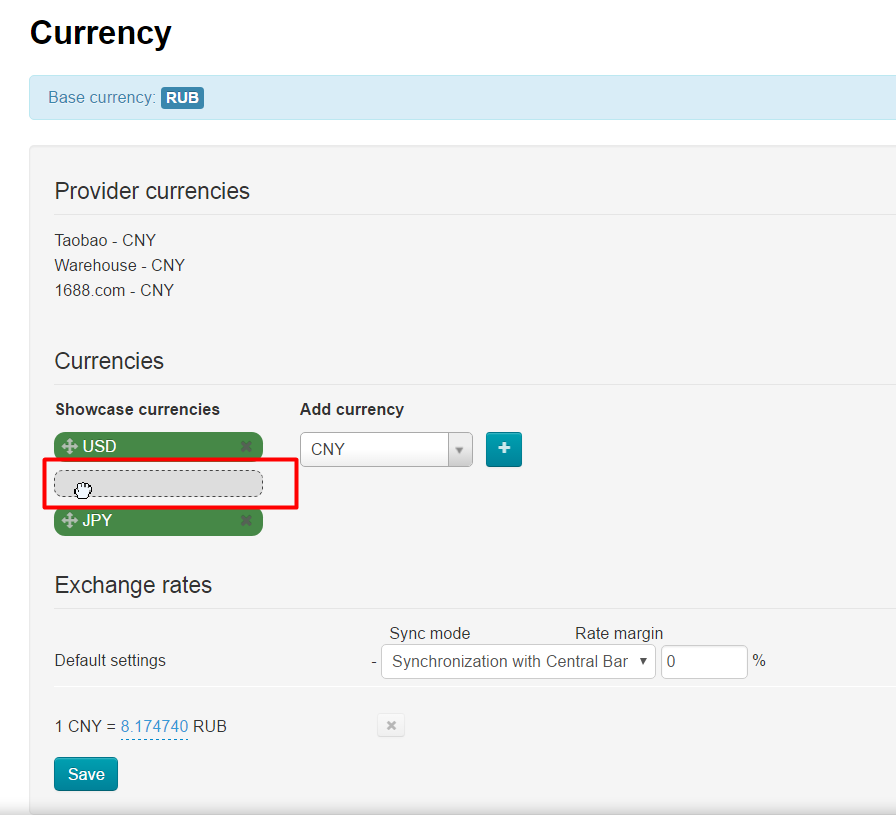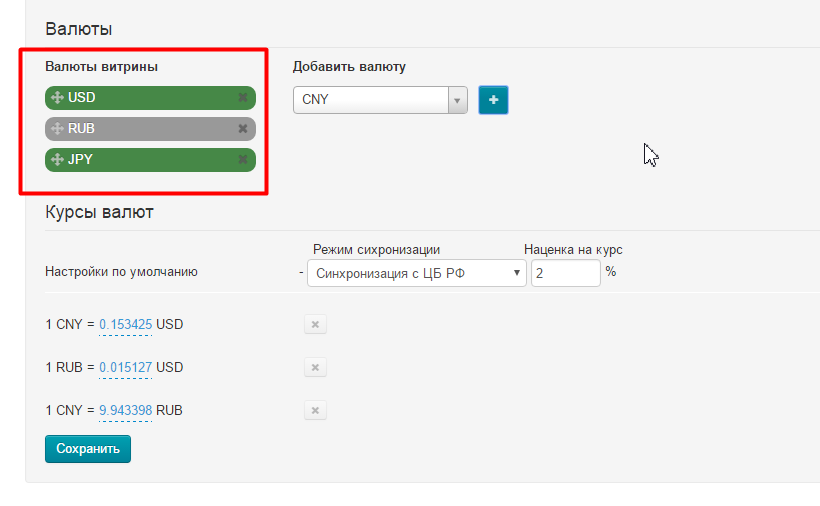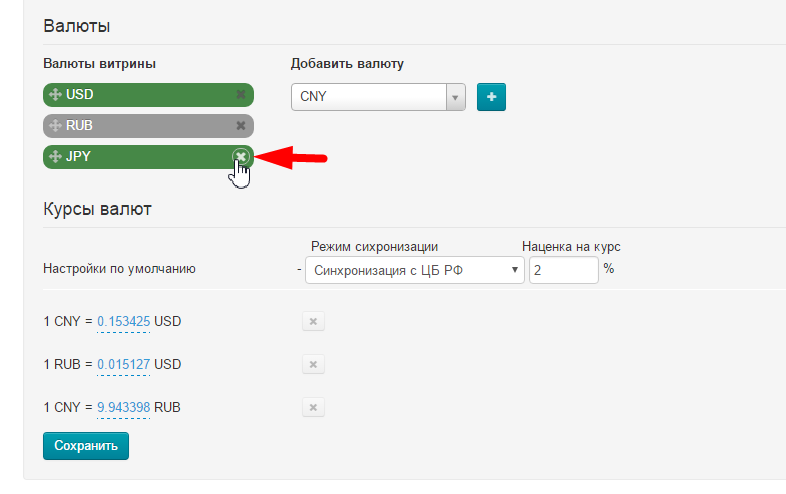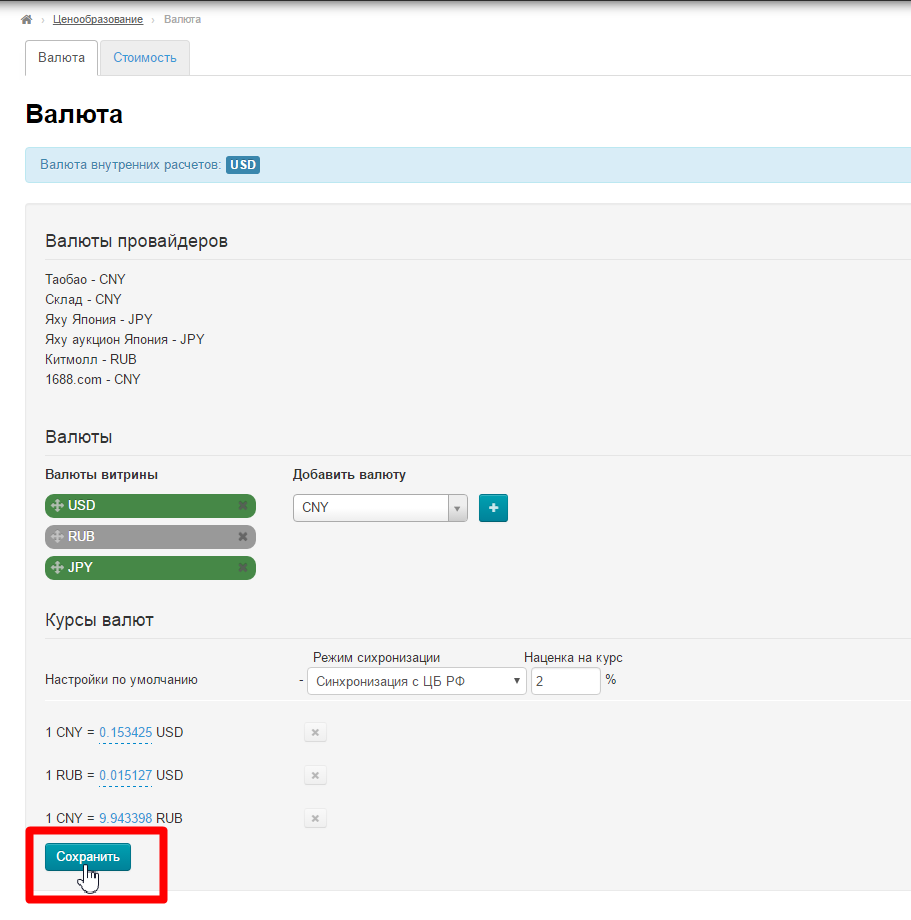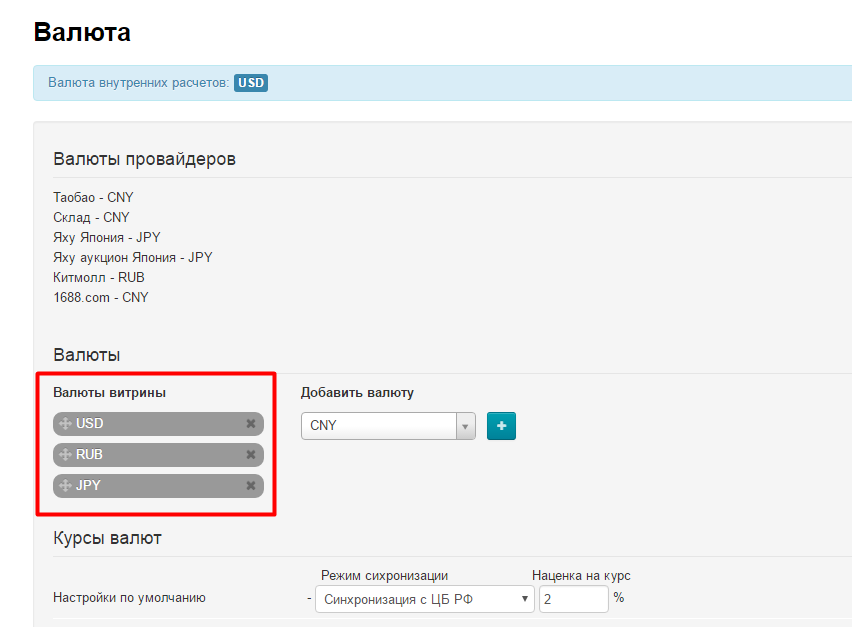...
Чтобы добавить новую валюту:
В правом меню «Добавить валюту» кликаем по выпадающему списку:
В открывшемся списке ищем нужную валюту: набираем первые буквы валюты латиницей с клавиатуры ИЛИ проходим весь список, передвигая «бегунок» справа от списка;
Кликаем на нужную нам валюту и выбор отобразится в окошке выбора:
Кликаем по кнопке «+», чтобы валюта добавилась в список слева (новая валюта будет подсвечена зеленым цветом):
Меняем порядок валют (если это необходимо):
- наводим курсор мышки на иконку «крестик» слева от названия валюты;
когда курсор стал таким же символом «крестик» , - наводим курсор мышки на иконку «крестик» слева от названия валюты;
- зажимаем левую клавишу мыши;
- перетаскиваем, не отпуская клавишу мыши, валюту верх или вниз: располагаем так, как это необходимо.
- в результате все валюты поменяются местами:
Если валюту необходимо удалить, кликаем по символу «удалить» справа от названия валюты:
Когда все действия произведены, нажимаем кнопку «Сохранить» внизу страницы:
После сохранения, добавленные валюты перекрасятся в серый цвет:
После сохранения валюты так же можно добавлять, удалять и перемещать. После всех манипуляций необходимо сохранение.
...